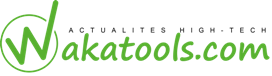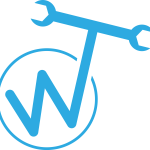Le partage de connexion

Nous avons traité dans cet ouvrage des éléments nécessaires a la mise en réseau. Nous partons donc ici du principe qu’une carte réseau est installée correctement. Lors de l’installation de Windows XP, nous avions choisi de paramétrer avec une adresse IP fixe. Ce système d’exploitation dispose d’un assistant pratique qui vous permettra de configurer le réseau et le partage de connexion d’un seul coup. Vous pouvez cependant ajuster les paramètres du réseau local en passant par le Panneau de configuration et le lien Connexion réseau et Internet. Nous vous présentons ici l’assistant. Dans cet ouvrage, nous partons du principe de Windows XP est le poste sur lequel est installée la connexion Internet. Un autre ordinateur du réseau équipe de Windows 98 Ce ou supérieur se connectera via le partage de connexion.
Utilisation de I ’assistant réseau domestique
Si vous venez juste d’installer une carte réseau, une alerte vous proposera de configurer votre réseau. Si la carte a été installée avant le système d’exploitation, vous pouvez retrouver l’assistant par le Panneau de configuration en cliquant sur le lien Connexion réseau et Internet, puis choisissez Configurez ou modifiez votre réseau domestique ou votre réseau d’entreprise de petite taille. L’assistant démarre et va vous guider. Cliquez maintenant sur le bouton « Suivant ». Une liste d’éléments que vous devez vérifier apparait. Cliquez à nouveau sur « Suivant ». Dans le cas ou Windows XP sert de serveur de connexion, choisissez la première option, cliquez sur « Suivant ». Sélectionnez ici l’icône qui représente votre connexion Internet, celle-ci peut-être une connexion d’accès à distance via un modem ou une connexion au réseau local si votre fournisseur d’accès vous a livré un routeur. Cliquez ensuite sur le bouton « Suivant ». Dans cette boite de dialogue, entrez un nom d’ordinateur et une description. L’étape suivante consiste à entrer le nom d’un groupe de travail. Apres avoir clique sur le bouton « Suivant », choisissez ici si vous souhaitez ou non activer le partage des ressources. Dans la fenêtre suivante, vous pouvez vérifier les paramètres. S’ils conviennent, cliquez sur « Suivant », le système prépare alors votre réseau. Assistant Configuration du réseau Prêt a appliqué les paramètres réseau…L’assistant va appliquer les paramètres suivants. Ce processus peut peindre quelques minutes pouic se terminer et ne peut pas lire interrompu.
Connexion Internet:
Paitage de connexion Internet: Pare-feu Windows: Connexion d’accès à distance Paramécies réseau:
Description de L’ordinateur:
Nom de L’ordinateur: PC-XP
Nom du groupe de travail: MAISON. Pour appliquer ces paramètres. cliquez sur Suivant.
< Précédent I Suivant >
Creation d’une disquette client
Le programme vous propose ensuite de creer une disquette pour les autres ordinateurs de votre reseau. Celle-ci pourra etre utilisee sous Windows 98, Windows 98Se, Windows Me ou Windows XP. Elle contient un programme exécutable appelé netsetup.exe.
Une fois toutes les fenêtres fermées, il est possible que votre système redémarre. Vous pouvez visualiser les paramètres de votre réseau par : Menu Démarrer – panneau de configuration – Connexion Réseau et Internet et choisissez Connexions réseau, faites un double-clic sur l’icône de connexion au réseau local et choisissez Propriétés pour vérifier son état. L’onglet Support permet d’afficher des informations de configuration de la connexion.
Détails de connexion réseau:
Propriété Valeur
Adresse physique 00-03-FF-04-05-D9
Adresse IP 192.168.0.1
Masque de sous-réseau 255.255.255.0
Passerelle par défaut
Serveur DNS
Serveur WINS
Les routeurs sans fil
Une autre méthode de partage de connexion plus souple et plus évoluée consiste à utiliser un . Nous avons vu dans la partie hardware de ce guide qu’il existe plusieurs types de routeurs. Celui que nous avons choisi intègre plusieurs fonctions que nous vous rappelons :
• Routeur
•Modem ADSL
• Point d’accès sans fil
• Hub
Apres avoir assemble le matériel comme nous vous l’avons expliqué, il ne reste plus qu’à paramétrer le routeur et l’ordinateur équipé d’une carte d’accès sans fil. Ce type de routeur ressemble énormément aux routeurs livres par les fournisseurs d’accès. La seule différence résidera dans l’interface de configuration mise à votre disposition. Notez également que certains fournisseurs d’accès vous proposent une page de configuration directement accessible à partir de leur site Web.
Configuration de connexion du routeur
Ces équipements d’aujourd’hui sont relativement simples à paramétrer. Il suffit de lancer Internet Explorer et de saisir son adresse IP par défaut. http://192.168.0.1 Une page d’accueil demandant un nom d’utilisateur et un mot de passe vous permettra de vous connecter au routeur. Ces informations vous sont fournies avec le matériel, il est fortement recommande de modifier le mot de passe du compte « ADMIN » une fois les réglages termines. Un outil est disponible dans la prise en main du routeur pour réaliser le changement de mot de passe 3RuiXtrt* ttTGEAA – Mkrutull Internet Ixplure -|ff| Xj («*»•» L<*xn raven* ? D v-‘PiaeadwSa * -* J j) ‘j) wilier tlFavuii ■ #»*»■ J : l&- -J – Jc*0K Lives. **
NETGEAR Routeur Firewall ADSL sans Fll DG834G
innn Mnl tie* p.israi 1
Nnianiiiu Mnl rtn pasun 1
Ri’pi’lni NgimiiM mill di» |>.I«UI 1 i fill
Defmir Mot de passe
Parametie AI)SI
Parameties Sans HI
Secutlte Journaux Blocage de sites Parr-leu Service | A/inuh •! |
Le menu situe sur la partie gauche de la fenêtre de navigation vous offre la possibilité de paramétrer les options une à une ou bien d’utiliser un assistant. La partie centrale sera employée pour modifier la configuration. La partie droite offre une aide adaptée à l’écran en cours de visualisation. Un assistant est proposé. Nous opterons pour une configuration manuelle. Les paramètres ADSL sont visibles sur cette capture d’écran. Chaque option dépend de votre fournisseur d’accès. On peut voir ici que le fournisseur donnera une adresse IP unique pour la connexion. On entrera également ici les informations de compte d’accès a Internet. D’autres paramètres comme la numérotation sont visibles sur la capture suivante. Dans celle-ci, on peut choisir d’entrer manuellement les adresses IP des serveurs DNS de votre fournisseur d’accès, ou de laisser le DHCP intègre les trouver automatiquement. Nous avons teste les deux solutions, elles fonctionnent aussi bien l’une que l’autre. Il s’agit donc d’une question de choix. Il faut ensuite se préoccuper des paramètres sans fil. La capture suivante vous permettra d’en visualiser un exemple. Nous avons choisi d’activer les normes b et g afin d’obtenir un maximum de compatibilité avec les cartes d’accès sans fil des ordinateurs clients.
Les paramètres TCP/IP
L’intérêt d’un tel équipement est qu’il intègre un servie DHCP complet. Au niveau des ordinateurs recevant l’accès a Internet, il suffit de laisser les paramètres automatiques actifs. Le routeur attribut automatiquement une configuration IP à chaque machine qui se connecte et reçoit du fournisseur d’accès une adresse IP unique. Cependant, vous pouvez également opter pour une configuration manuelle de certaines machines. Dans cet exemple, une des deux machines a été configurée manuellement avec les paramètres suivants :
• Adresse IP : 192.168.0.2
• Masque de sous réseau : 255.255.255.0
• Passerelle par défaut : 192.168.0.1 (adresse IP du routeur).
Pour les autres ordinateurs, le routeur intègre un outil autorisant le paramétrage de TCP/IP. Notez également que des réservations d’adresses peuvent être réalisées. Note : certains fournisseurs d’accès ou petites entreprises offrent un accès au moyen d’un serveur Proxy. Si c’est le cas, renseignez les paramètres de connexion au niveau des paramètres LAN d’Internet Explorer. Des outils de diagnostics et d’informations sur les machines actuellement connectées faciliteront le dépannage.
Les paramètres de sécurité
Ce routeur contient des outils servant à mettre en œuvre la sécurité du trafic. Ils s’orientent autour des éléments suivants :
• Limiter l’accès aux machines sans fil.
• Sauvegarde des paramètres dans un fichier.
• Les fonctions de pare-feu.
• Contrôler de la gestion à distance.
Notez bien que si vous régler les paramètres de sécurité au niveau du routeur, l’activation du pare-feu de Windows XP sur les ordinateurs est inutile. En effet, ces règles s’appliquent à l’ensemble des machines connectées via le routeur.
Limiter L’accès aux stations
Pour limiter l’accès aux machines sans fil, activez l’option activer le contrôle d’accès et déclarez les machines équipées de points d’accès sans fil qui pourront être prise en charge par le routeur. Dans cette fenêtre, vous pouvez également visualiser les stations actuellement connectées.
Sauvegarde de la configuration
Cet outil peut s’avérer d’un grand secours. Lorsque le routeur est configure et que les connexions fonctionnent correctement, il est possible de sauvegarder la configuration dans un fichier. Celui-ci pourra ensuite être importe en cas de perte de paramètres et d’erreurs au niveau du routeur.
Nike air jordan Sneakers | nike flex rn 2018 white house calendar Release Date Info , Gov